Bluemixでβ版としてサービス提供されている仮想サーバーを動かしてみます.
今回は単純にWebサーバーとして立ち上げようと思います.
仮想サーバーのサービスは地域が「英国」でしか提供されていないので,地域を「英国」に変更します.

上部の「コンソール」から計算を選択します.
さらに,上部の「仮想サーバー」を選択します.
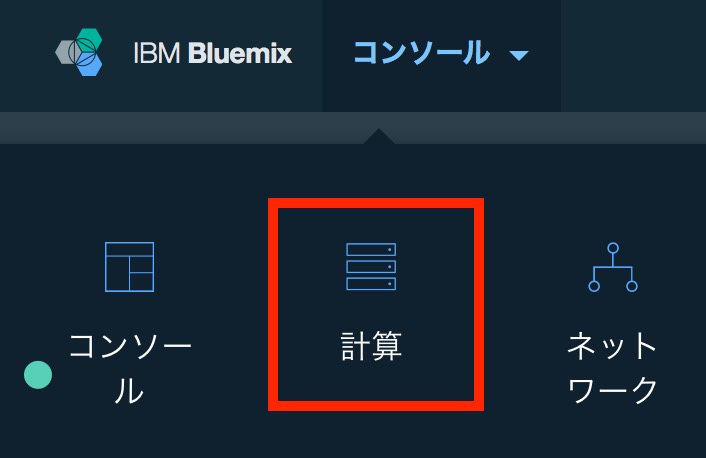
右上の「+」ボタンをクリックして新規の仮想サーバーを作成します.
この画面ではイメージの設定を行います.
具体的には
・ロケーションの設定(現在は IBM Cloud Public しか選択できませんが)
・イメージの選択
→「既存」・・・用意されているイメージを選択して使用する
→「新規」・・・用意されているイメージではなく自分でイメージをアップロードして使用する
の2点です.
今回は既存のイメージで「centos6.5」をOSとして使用したいと思います.
選択し,「次へ」をクリック.

次の画面では具体的な設定を行っていきます.
ここからターミナルなどのコマンドラインからopenstackコマンドを使用して色々な操作を行うために必要な環境変数を設定してくれるRCファイルのダウンロードができます.
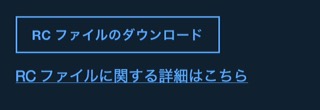
ここは使用量の見積もりを表示してくれます.
現在使用中のリソースである
・CPU数
・メモリ数
・パブリックIPアドレス割り当て数
が分かります.使用できるリソースが制限されているため,今から作成しようとする仮想サーバーのリソースの決定に役立てることができます.
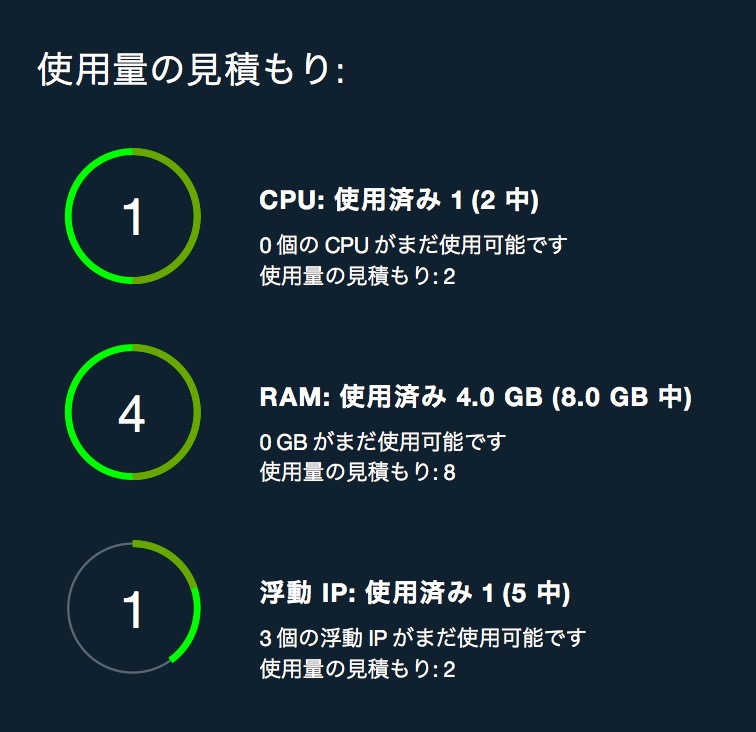
ここでは名前やサイズなど実際の設定を行います.
・名前
・タイプ(シングル/グループ)
・作成後のスクリプト
・Availability Zone
・ネットワーク
・パブリックIPの割り当て有無
・セキュリティー鍵
・セキュリティグループ
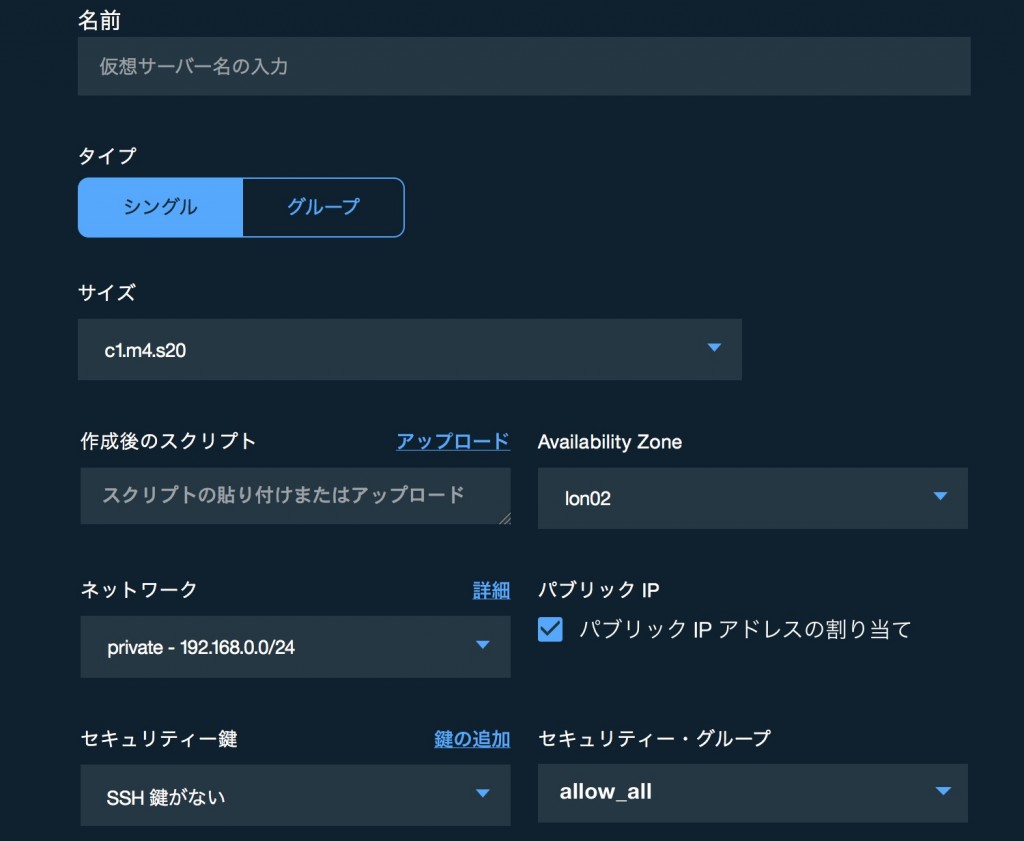
名前:シンプルに「VirtualServer」
タイプ:シングル
作成後のスクリプト:なし
Availability Zone:表示されているものしか選択できないのでそのまま
ネットワーク:表示されているものしか選択できないのでそのまま
パブリックIPの割り当て:デフォルトの有り
セキュリティー鍵は,SSHで接続する際に必要になるので作成します.
「鍵の追加」を選択.
「作成」を選択し「ssh-key」と名前をつけてOKボタンを押して作成します.
※SSH鍵(.pem)のダウンロードができるので,ダウンロードしておきます.
これでセキュリティー鍵の作成&設定はできました.
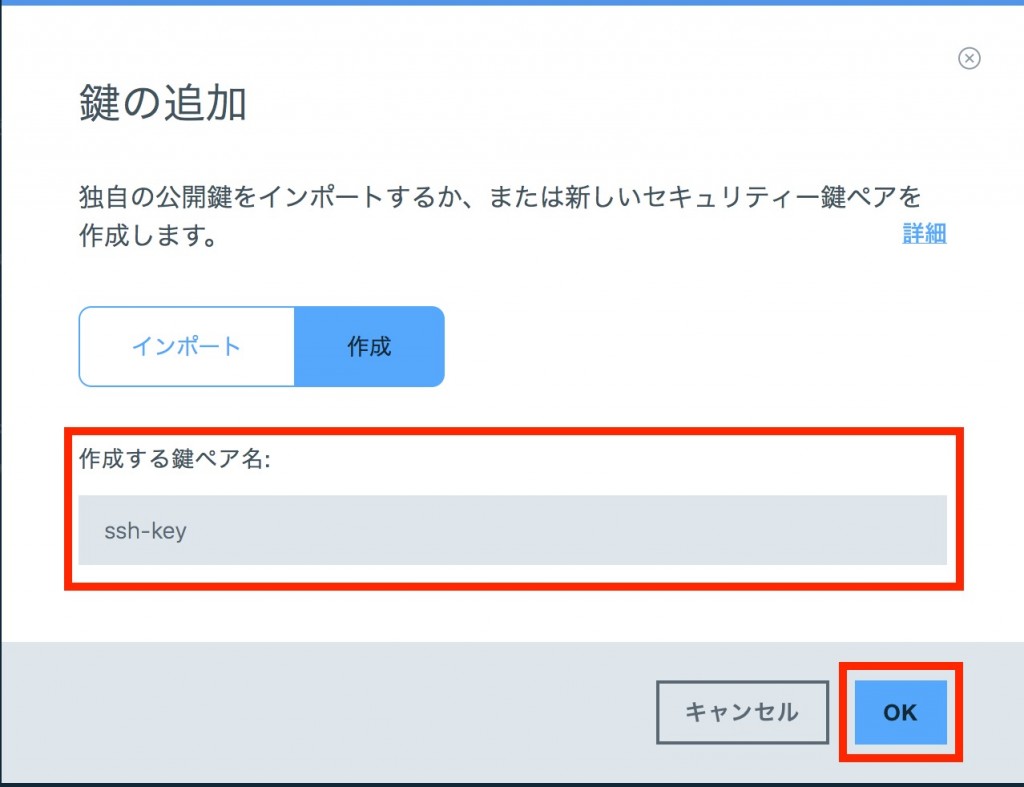
セキュリティグループ:デフォルトの「allow_all」のままにします(本来なら正しいセキュリティグループを設定する)
これで設定は終わったので,作成ボタンで作成します.
作成後の画面はこのようになっています.
画面上部には各種基本情報,画面下部にはデフォルトでメモリ使用量をモニタリングできるグラフがあります.
もっと詳しくモニタリングしたい場合は,上部タブの「モニタリングおよびログ」より見ることができます.
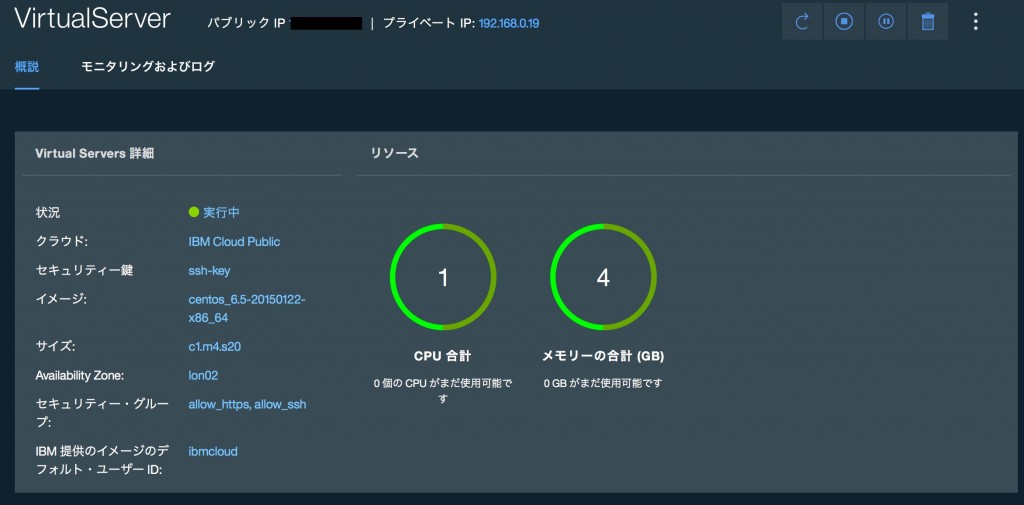
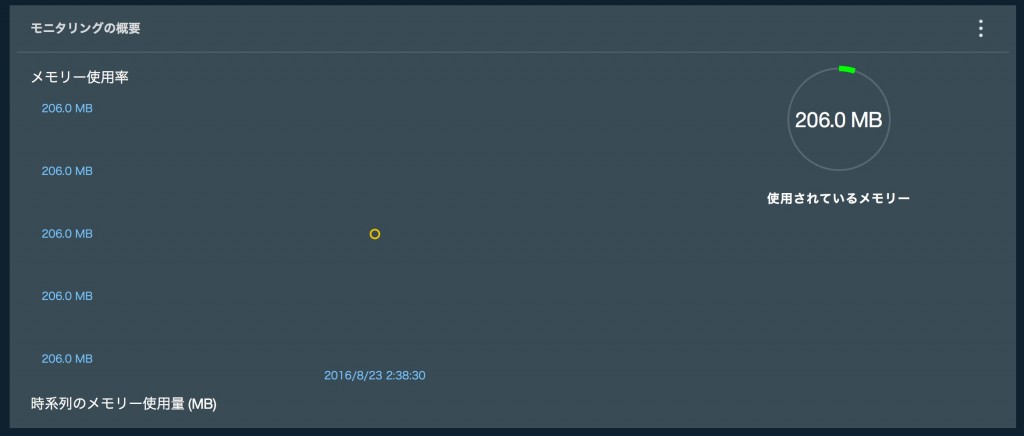
さて,仮想サーバーが無事立ち上がったので,次はHTTPサーバーとして動かしていきます.
まずはターミナルを使用してSSH接続します.
先ほどダウンロードしたSSH鍵を使用します.
(Macのターミナルより)
[bash gutter=”false”]
$ ssh -i (ダウンロードしたSSH鍵のパス) ibmcloud@(割り当てられたパブリックIP)
[/bash]
ログイン成功後,Apacheを入れます.
[bash gutter=”false”]
$ sudo yum -y install httpd
[/bash]
Apacheの導入が成功したら,サービスを有効にします.
[bash gutter=”false”]
$ sudo service httpd start
[/bash]
割り当てられたパブリックIPにアクセスしApacheのテストページが表示されていれば成功です.
簡単にですが,Bluemixの仮想サーバーについて書いていきました.
次は実際に仮想サーバーを含めた何かを作りたいですね〜